
เนื้อหา
Microsoft ใช้ความพยายามอย่างมากในการปรับปรุงประสบการณ์การใช้งานของผู้ใช้เมื่อทำการติดตั้งอุปกรณ์ที่เต็มไปด้วย Windows 8 ซึ่งเป็นระบบปฏิบัติการล่าสุด มันสร้างหน้าจอเริ่มใหม่เพื่อให้ผู้ใช้ที่มีเดสก์ท็อปโน้ตบุ๊กหรือแท็บเล็ตสามารถสร้างเอกสารได้อย่างรวดเร็วตรวจสอบอีเมลและเปิดแอพขนาดใหญ่สำหรับกิจกรรมอื่น ๆ หนึ่งในกิจกรรมสำคัญเหล่านั้นรวมถึงความสามารถในการฟังเพลงนั่นคือสาเหตุที่ Windows 8.1 มีแอป Xbox Music ที่ได้รับการปรับปรุงและรีเฟรชเพื่อแทนที่ Windows Media Player
Windows Media Player ยังคงอยู่ที่นั่นและผู้ใช้สามารถเข้าถึงได้โดยเลือกจากรายการแอพที่ติดตั้งบนหน้าจอเริ่มของอุปกรณ์ อย่างน้อยก็สำหรับทุกคนที่ไม่ได้ใช้ Windows 8.1 RT เช่นอุปกรณ์ Surface และ Surface 2 ของ Microsoft อย่างไรก็ตาม Xbox Music เป็นวิธีที่ Microsoft หวังว่าผู้ซื้อแท็บเล็ต Windows, โน้ตบุ๊กและเดสก์ท็อปจะจัดหาและฟังเพลงในอนาคต

Xbox Music แทนที่ประสบการณ์ซอฟต์แวร์ Zune ฟรีที่ Microsoft จัดไว้ให้กับผู้ใช้ระหว่างการต่อสู้ด้วย iPod และ iTunes เช่น Windows Media Player จะช่วยให้ผู้ใช้เล่นเพลงที่คัดลอกมาจากแฟลชไดรฟ์ดาวน์โหลดจากอินเทอร์เน็ตหรือเก็บไว้ในเครือข่ายของพวกเขา Xbox Music ยังมีการสตรีมเพลงฟรีเป็นเวลาหกเดือนและความสามารถในการสร้างคอลเลกชันเพลงในท้องถิ่นที่เก็บไว้ในฮาร์ดไดรฟ์ของอุปกรณ์หรือการ์ด microSD
มีความแตกต่างที่สำคัญระหว่างวิธีการเล่นเพลงแบบเก่ากับแอพใหม่นี้ ในขณะที่ Windows Media Player และ Zune มุ่งเน้นความพยายามในการให้ผู้ใช้เชื่อมต่ออุปกรณ์และโหลดสื่อทั้งหมดของพวกเขา Xbox Music ใช้วิธีการซิงค์ออนไลน์เป็นศูนย์กลางมากขึ้น ผู้ใช้ไม่สามารถซิงค์เพลงกับอุปกรณ์ของพวกเขาโดยตรงจากแอป Xbox Music แอพจะสแกนคอลเล็กชันเพลงและเพลย์ลิสต์แทนและทำให้เนื้อหานั้นพร้อมให้สตรีมบน Xbox, Windows Phone, iPhone หรืออุปกรณ์ Android และออนไลน์ แนวคิดคือทำให้ทั้งระบบทำได้ง่ายและอนุญาตให้ผู้ใช้เพลิดเพลินกับเสียงเพลงได้ทุกที่
นี่คือวิธีเพิ่มเพลงลงในแอป Xbox Music ของอุปกรณ์ Windows 8.1 ของคุณบน Window 8.1 ผู้ใช้ควรทราบว่าบทช่วยสอนนี้ต้องมีการอัปเดต Windows 8.1 ฟรีที่ Microsoft จัดให้ผ่านทาง Windows Store ไปที่แอพ Store เพื่อดูว่าคุณติดตั้งแอพนี้หรือไม่ หากไม่มีแบนเนอร์“ ติดตั้ง Windows 8.1” ใน Windows Store เกินกว่าที่คุณจะพอใจ
การเพิ่มเพลงจากซีดี
เนื่องจากโดยทั่วไป Xbox Music และ Windows 8 นั้นมุ่งเน้นไปที่การเปิดใช้งานเนื้อหาดิจิทัลจึงไม่มีวิธีเพิ่มเพลงจากซีดีลงในคอลเลกชัน Xbox Music ของคุณโดยตรง ไม่ได้หมายความว่าไม่สามารถทำได้คุณเพียงแค่ต้องใช้ Windows Media Player เพื่อรับไฟล์ในคอมพิวเตอร์ของคุณ
ไปที่ หน้าจอเริ่ม โดยการกดปุ่ม Windows บนแป้นพิมพ์ปุ่ม Windows ด้านล่างแท็บเล็ตหรือหน้าจอสัมผัสแบบ 2-in-1 หรือโดยวางนิ้วของคุณที่ขอบด้านขวาของจอแสดงผลแท็บเล็ตแล้วปัดไปทางซ้ายเล็กน้อย

คลิกที่ลูกศรที่ด้านล่างของหน้าจอเพื่อเข้าถึงรายการแอพทั้งหมดที่คุณติดตั้งหากคุณมีโน้ตบุ๊กหรือเดสก์ท็อป ผู้ใช้แท็บเล็ตควรวางนิ้วไว้ที่ใดก็ได้บนหน้าจอเริ่มและกวาดนิ้วขึ้น
แตะหรือคลิก Windows Media Player ในรายการแอพที่ติดตั้ง
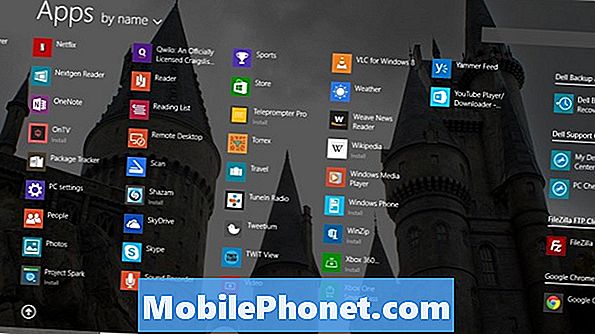
แตะหรือคลิก แนะนำการตั้งค่า จากนั้นแตะหรือคลิก เสร็จสิ้น.
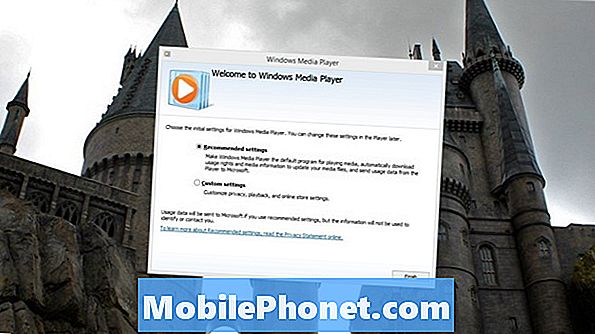
วางแผ่นซีดีที่คุณต้องการโหลดลงในดิสก์ไดรฟ์ของอุปกรณ์แล้วแตะหรือคลิก ริพซีดี ที่มุมซ้ายบนของ Windows Media Player ขั้นตอนนี้อาจใช้เวลานานขึ้นอยู่กับจำนวนเพลงในซีดีที่คุณพยายามคัดลอก คุณควรทราบว่าตัวเลือกนี้จะไม่รวมอยู่ใน Windows Media Player หากคุณไม่มีดิสก์ไดรฟ์ ในการคัดลอกซีดีผู้ใช้ที่ไม่มีดิสก์ไดรฟ์จะต้องซื้อดิสก์ไดรฟ์ USB แยกต่างหาก เราได้คัดลอก The Marshall Mathers LP ไปยังอุปกรณ์ของเรา
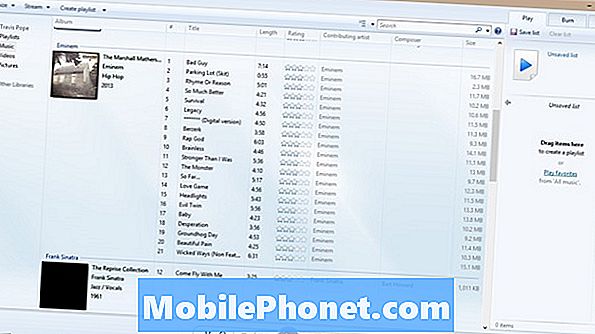
ตอนนี้ คลิกขวาที่ปกอัลบั้ม ของซีดีที่คุณเพิ่งคัดลอกไปยังอุปกรณ์ของคุณ ในตัวอย่างของเรามันเป็นภาพของบ้าน ผู้ใช้แท็บเล็ตควรวางนิ้วบนหน้าปกค้างไว้จนกว่าจะมีเมนูป๊อปอัปปรากฏขึ้น
แตะหรือคลิก เปิดตำแหน่งไฟล์ เพื่อให้ Windows นำคุณไปสู่ไฟล์จริง โดยค่าเริ่มต้น Windows Media Player จะเพิ่มไฟล์เหล่านี้ลงในโฟลเดอร์ Music ของคุณ หากยังไม่เสร็จให้ลากไปที่นั่น นี่เป็นที่เดียวที่ Xbox Music จะเห็นไฟล์เพลงเป็นค่าเริ่มต้น หากมีการเพิ่มไฟล์ไว้ที่นั่นแสดงว่าคุณพร้อมแล้ว
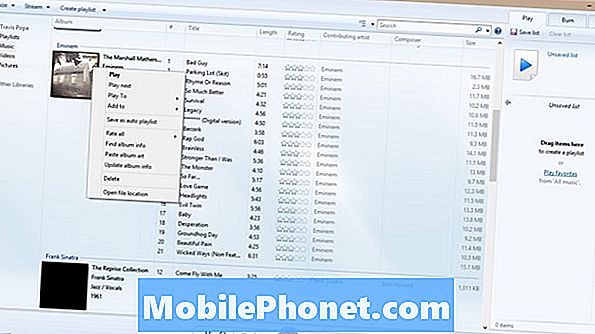
กลับไปที่ หน้าจอเริ่ม.

เปิด Xbox Music โดยค้นหาจากรายการแอพที่ติดตั้งบนอุปกรณ์ Windows 8 ของคุณ ชื่ออย่างเป็นทางการของมันเป็นเพียง เพลง.
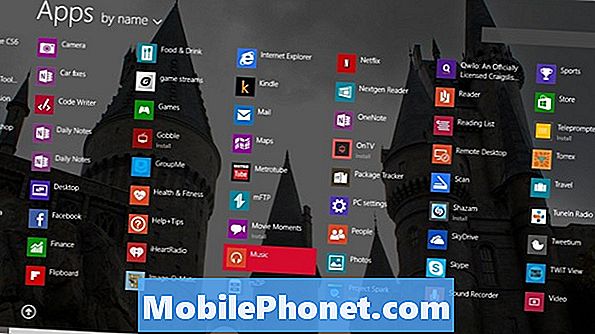
ตอนนี้คุณสามารถค้นหาซีดีที่คุณเพิ่งเพิ่มโดยค้นหา Eminem หรือค้นหาภายใต้ ชุด แถบ ตามค่าเริ่มต้น Xbox Music จะแสดงอัลบั้มตามลำดับที่ถูกเพิ่มลงในคอลเลกชันของคุณ ขึ้นอยู่กับว่าคุณเปิด Xbox Music ก่อนที่คุณจะได้รับแจ้งด้วยประสบการณ์ครั้งแรกที่แสดงคุณสมบัติทั้งหมดของแอป
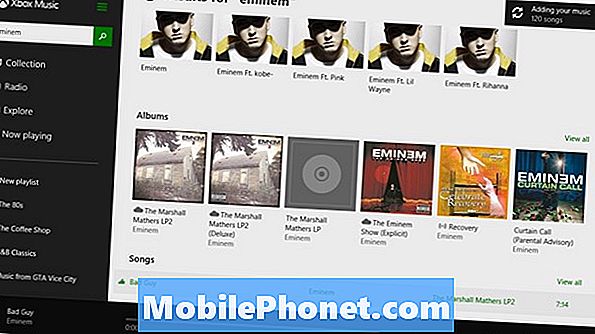
เพิ่มเพลงจาก iTunes และอื่น ๆ
เพลงใด ๆ ที่ซื้อจาก iTunes Store สามารถเพิ่มลงใน Xbox Music แล้วสแกนลงในคอลเล็กชันคลาวด์ของคุณสำหรับการเล่นออนไลน์บนอุปกรณ์อื่น ๆ เคล็ดลับคือ Apple ลบเฉพาะการล็อคเนื้อหาเพลงในปี 2007 ดังนั้นเพลงใด ๆ ที่ซื้อมาก่อนหน้านั้นจะไม่สามารถเล่นได้ หากคุณมีเนื้อหา Xbox Music ต่อไปนี้เป็นวิธีเข้าสู่ Xbox Music
ไปที่ หน้าจอเริ่ม โดยการกดปุ่ม Windows บนแป้นพิมพ์หรือปุ่ม Windows ด้านล่างแท็บเล็ตหรือหน้าจอ 2-in-1 ผู้ใช้แท็บเล็ตขนาดเล็กควรวางนิ้วที่ขอบด้านขวาของหน้าจออุปกรณ์แล้วปัดนิ้วไปทางซ้ายเล็กน้อยแล้วแตะเริ่ม ตอนนี้แตะหรือคลิกที่ เดสก์ทอป Live Tile บนหน้าจอของคุณในตัวอย่างของเรามันเป็น tile ที่มีรูปปราสาทอยู่
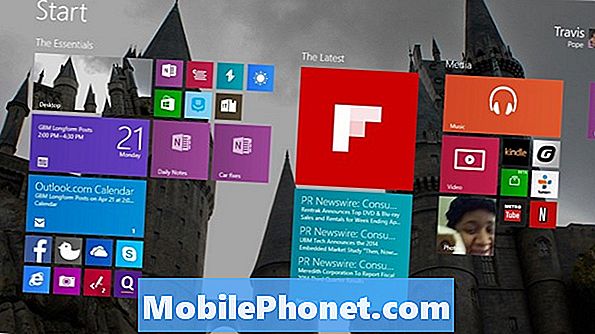
แตะหรือคลิกที่ ไอคอนโฟลเดอร์ ที่ด้านซ้ายของทาสก์บาร์

แตะหรือคลิกที่ เพลง โฟลเดอร์
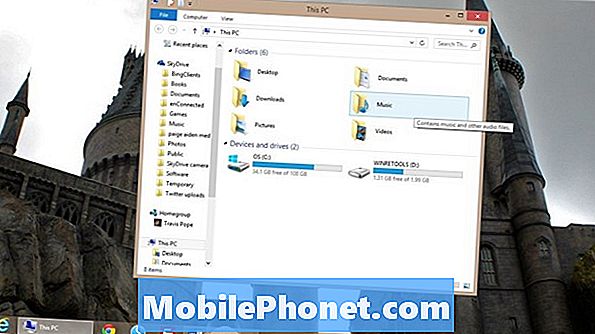
Xbox Music จะค้นหาและเล่นไฟล์เพลงใด ๆ ที่เก็บไว้ในโฟลเดอร์นี้ นั่นหมายความว่าควรค้นหาเนื้อหา iTunes ที่เข้ากันได้โดยอัตโนมัติ ในการเพิ่มเพลงจากที่อื่นไปยัง Xbox Music เพียงแค่ลากไฟล์เหล่านั้นลงในโฟลเดอร์ Xbox Music
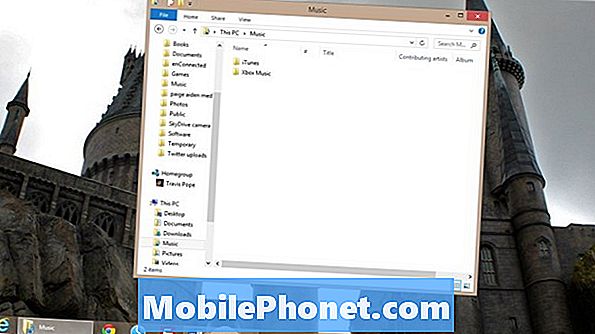
สตรีมมิ่งเพลงจาก Xbox Music
ผู้ใช้ Windows 8.1 ทุกคนที่ลงชื่อเข้าใช้อุปกรณ์ด้วยบัญชี Microsoft ได้รับอนุญาตให้สตรีมเพลงได้ฟรีไปยังอุปกรณ์ Windows 8.1 โดยตรง ผู้ใช้ยังสามารถซื้อเนื้อหาได้โดยตรงจาก Xbox Music Store เช่นกัน การจับการสตรีมคือผู้ใช้ จำกัด การสตรีมเพลงเป็นเวลา 10 ชั่วโมงต่อเดือนเป็นเวลาหกเดือน หลังจากนั้นคุณจะต้องจ่าย Microsoft $ 9.99 ต่อเดือนเพื่อเข้าถึงแคตตาล็อกเพลง ในช่วงหกเดือนนั้น Xbox Music จะรวมโฆษณากับเพลย์ลิสต์ของคุณ
ในการสตรีมเนื้อหาจาก Xbox Music Store ไปยังหรือคลิกที่ สำรวจ แถบ
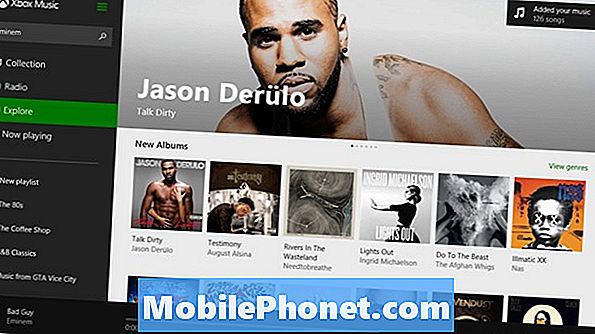
ค้นหาอัลบั้มที่คุณต้องการเล่นแล้วแตะหรือคลิก จากนั้นแตะหรือคลิกที่ปุ่มเล่น แตะหรือคลิกที่ เครื่องหมายบวก เพื่อเพิ่มเพลงในคอลเล็กชันคลาวด์ของคุณหากคุณลงชื่อสมัครใช้ Xbox Music หรือเพื่อเพิ่มลงในเพลย์ลิสต์

สิ่งสำคัญคือต้องจำไว้ว่า Xbox Music จะเห็นเฉพาะเพลงที่เก็บไว้ในโฟลเดอร์ Music หรือใน microSD การ์ดของคุณเป็นค่าเริ่มต้น เพลงในโฟลเดอร์อื่น ๆ จะต้องย้ายไปที่โฟลเดอร์ Music สำหรับ Xbox Music เพื่อดูโดยที่คุณไม่ต้องทำการเปลี่ยนแปลงใด ๆ กับการตั้งค่าอุปกรณ์ของคุณ ผู้ใช้ควรทราบด้วยว่าไม่ว่าคุณจะจ่ายให้ Microsoft หรือไม่ก็ตาม Xbox Music ยังคงสามารถเล่นเพลงที่คุณเป็นเจ้าของอยู่แล้วได้ Xbox Music Pass ปลดล็อคการสตรีมใน Xbox Music Store แต่การสร้างเพลย์ลิสต์การซิงค์เพลย์ลิสต์และการเล่นเพลงมาตรฐานทำได้ดีโดยไม่มีมัน


